2016 OPEL VIVARO B phone
[x] Cancel search: phonePage 26 of 147

26IndledningSlå lyden til
Lyden slås til (alt efter Infotainment-
system) med et kort tryk på X igen
eller ved at dreje med uret.
Alternativt (med knapperne på rattet):
Tryk igen på @, eller tryk igen på !
og # samtidigt.
Bemærkninger
Når der sendes en trafikmelding,
slås lyden automatisk til i systemet.
Flere oplysninger findes under "Ra‐
diodatasystem" 3 51.
Vis skærmbetjening
R15 BT USB, R16 BT USB,
CD16 BT USB, CD18 BT USB -
Betjening af displayskærm
● Sådan flyttes der op/ned i dis‐ playet: Drej OK.
● Sådan bekræftes handlinger: Tryk på OK.
● For at annullere handlinger (og vende tilbage til forrige menu):
Tryk på /.CD35 BT USB - Betjening af
displayskærm
● Sådan flyttes der op/ned i dis‐ playet: Drej på centraldrejeknap‐pen.
● Sådan bekræftes handlinger: Tryk på centraldrejeknappen.
● For at annullere handlinger (og vende tilbage til forrige menu):
Tryk på /.
NAVI 50 - Betjening af displayskærm
Anvend berøringsskærmen til føl‐
gende viste menuer som beskrevet i
hvert afsnit:
● è/ñ RADIO
Se afsnittet "Radio" 3 45.
● t/ü MEDIER
Se afsnittet "USB-port" 3 61.
● y PHONE
Se afsnittet "Telefon" 3 122.
● s KORT
Se afsnittet "Navigation" 3 74.
● yNAVI / ýNav
Se afsnittet "Navigation" 3 74.● ðKørsel eco2
Se "Yderligere funktioner (NAVI
50)" i afsnittet "Funktionsmåder"
herunder.
● ÿ INDSTILLINGER
Se (NAVI 50) "Toneindstillinger"
3 36, "Lydstyrkeindstillinger"
3 39 og "Systemindstillinger"
3 40.
Når Startsiden 7 vises, kan disse
menuer skjules på displayet (kun uret
samt information om lydsystemet vi‐
ses muligvis) ved at trykke på
æ Mørk . Tryk et vilkårligt sted på
skærmen for at vise disse menuer
igen.
NAVI 80 - Betjening af displayskærm Anvend berøringsskærmen til føl‐
gende viste menuer som beskrevet i
hvert afsnit.
Page 29 of 147

Indledning29Telefon
Brug displayalternativerne i følgende
menuer til at forbinde mobiltelefoner, foretage telefonopkald, lave kontakt‐
lister og justere forskellige indstil‐
linger.
Detaljeret beskrivelse af funktionerne
i det håndfri telefonsystem 3 122.R15 BT USB, R16 BT USB,
CD16 BT USB, CD18 BT USB - Tele‐
fon
Gør følgende for at gå til menuen Phone (telefon) : Tryk på 6 eller TEL.
Gør følgende for at få adgang til tele‐ fonindstillingsmenuen: Tryk på TEL,
og vælg Phone settings (telefonind‐
stillinger) .CD35 BT USB - Telefon
Gør følgende for at gå til menuen
Phone (telefon) : Tryk på 6 eller TEL.
Gør følgende for at få adgang til tele‐
fonindstillingsmenuen: Tryk på
SETUP / TEXT , og vælg Phone
settings (telefonindstillinger) .NAVI 50 - Telefon
Der kan til enhver tid fås adgang til
Telefonmenuen: Tryk på 7 efterfulgt
af yTelefon på displayskærmen.NAVI 80 - Telefon
Adgang til Telefonmenuen fra Start‐
siden fås ved at trykke på MENU ef‐
terfulgt af Telefon på displayskær‐
men.
Bilinformation (NAVI 80)
Adgang til Bilmenuen fra Startsiden
fås ved at trykke på MENU efterfulgt
af Bil på displayskærmen.
Afhængigt af bilen vises følgende
menuer:
● Kørsel Eco 2
● Pleje
● Bilens computer
● IndstillingerKørsel Eco 2
Der findes følgende funktioner: ● Turrapport
Viser følgende data fra den sid‐
ste rejse:
Gennemsnitligt brændstoffor‐
brug, gennemsnitshastighed,
samlet brændstofforbrug, gen‐
vunden energi eller tilbagelagt
strækning, gennemsnitlig miljø‐
mæssig kørselsydelse, brems‐ningsforudsigelse, evne til at
styre bilhastigheden.
Data om rejsen gemmes på føl‐ gende måde: Tryk på 'Gem' og
vælg derpå rejsetypen på føl‐
gende liste:
Hjem/arbejde, ferie, weekend,
tur, privat.
Data om rejsen nulstilles på føl‐
gende måde: Tryk på 'Nulstil'. Be‐
kræft eller annullér med 'Ja' eller
'Nej'.
● Mine foretrukne ture
Viser ændringer i din kørestil (når rejsedata er blevet gemt).
Fanen 'Oversigt' viser følgende:
Samlet rutestrækning, tilbagelagt strækning, dato for informations‐
opdatering, gennemsnitligt point‐
tal af 100.
Fanen 'Detaljer' viser registreret
information om rejsen.
● Eco-coaching
Viser råd om reduktion af brænd‐
stofforbrug
Rul gennem siderne og sæt dig
ind i rådene.
Page 35 of 147

Indledning359Fare
Deaktivér funktionen fjernbetjent
motorstart, før du åbner motorhjel‐ men, for at undgå risiko for for‐brændinger eller alvorlige kvæ‐
stelser.
Indstillinger for bakkameravisning
Når bakkameravisningen vises på
displayet, skal du trykke på
ÿ Indstilling for at åbne indstillings‐
menuen.
Følgende indstillinger kan opdateres: ● Slå bakkameravisningsdisplayet Fra/Til .
● Farver
Tryk på ]/< for at justere ni‐
veauet.
● Lysstyrke
Tryk på ]/< for at justere ni‐
veauet.
● Kontrast
Tryk på ]/< for at justere ni‐
veauet.Flere oplysninger findes under afsnit‐
tet "Bakkamera" i instruktionsbogen
til bilen.Kørsel eco2-funktion (kørselsøko‐
nomi)
Kørsel eco2 giver statistiske oplys‐
ninger og råd om kørselsøkonomi.
Fra Startsiden trykkes på Bil, hvor‐
efter der vælges ðKørsel eco2 på
displayskærmen.
Bemærkninger
Alt efter version kan Kørsel eco2
blive vist i stedet på Startsiden.
Følgende menuer vises: ● Turrapport
● Eco-scoring
● Eco-coaching
Turrapport viser data fra den sidste
rejse, herunder "Gennemsnitligt for‐
brug", "Samlet forbrug", "Gennem‐
snitshastighed" og "Strækning uden
forbrug". Data kan nulstilles ved tryk
på Û.
Eco-scoring giver et samlet pointtal af
100 for kørselsøkonomi. Højere tal
angiver bedre kørselsøkonomi. Der gives også stjerneklassifikationer forgennemsnitlig miljømæssig kørsels‐
præstation (Acceleration), gearskif‐
teeffektivitet (Gearkasse) og bremse‐ styring (Forudsigelse).
Eco-coaching giver en vurdering af
din kørestil og viser råd om optime‐
ring af brændstofforbrug.Aha Ⓡ-applikation
Appen AhaⓇ giver dig mulighed for
at organisere din smartphones favo‐
ritinternetindhold (f.eks. podcasts,
lydbøger, internetradio, sociale net‐
værkssteder osv.) og få omgående
adgang til favoritterne. AhaⓇ kan
også anvendes under navigation til at
foreslå f.eks. hoteller og restauranter
i nærheden og levere vejrinformation
og aktuel GPS-position.
AhaⓇ skal først downloades til din
smartphone. Sæt appen i gang på din smartphone og opret en brugerkonto, så den kan anvendes via Infotain‐
ment-systemet.
Tilslutning af AhaⓇ via Infotainment-
systemet kræver, at der etableres en
Bluetooth-forbindelse mellem
smartphonen og Infotainment-syste‐
met, dvs. enheden skal parres med
Page 36 of 147

36Indledningbilen, før den bruges. Se "Bluetooth-
forbindelse" i afsnittet "Telefon"
3 127 for yderligere oplysninger.
Bemærkninger
Datadeling og positionstjenester
skal aktiveres på smartphonen for at
bruge appen Aha Ⓡ. Under brug kan
dataoverførsel betyde, at der pålø‐
ber yderligere omkostninger, der
ikke er inkluderet i kontrakten med din netværksleverandør.
Når en Bluetooth-forbindelse er aktiv, er der adgang til AhaⓇ via Infotain‐
ment-systemet. Fra Startsiden tryk‐
kes på üMedier på displayskærmen.
Tryk på S i øverste venstre hjørne for
at vise listen med eksterne kilder og
vælg derpå aha.
Følgende menuer vises: ● Afspiller
● Liste
● Forudindstillinger
● I nærheden
Få adgang til dine AhaⓇ-favoritter
ved at vælge Forudindstillinger .Hvis du anvender navigationssyste‐
met 3 74 og vil finde et interesse‐
punkt (IP) i nærheden med AhaⓇ,
skal du trykke på I nærheden og
vælge en gruppe (f.eks. hotel, restau‐
rant). Der vises en række interesse‐
punkter i nærheden; tryk på det øn‐
skede interessepunkt. Interesse‐ punktet kan indstilles enten som de‐
stination eller vejpunkt ved tryk på y.
Alt efter interessepunkttype kan der
vises kontaktdetaljer og yderligere
oplysninger. Når der gives telefon‐
numre til interessepunkter, kan disse
ringes op ved hjælp af det håndfri te‐
lefonsystem ved tryk på y.
Flere oplysninger findes under "Be‐ tjening" i afsnittet "Telefon" 3 132.
Toneindstillinger
R15 BT USB - Toneindstillinger Tonekarakteristikken kan vælges i
lydindstillingsmenuen.
Tryk på SETUP for at få adgang til
indstillingsmenuen.Vælg Audio settings (lydindstillinger) ,
og drej på OK, indtil den ønskede ind‐
stilling er valgt:
● BASS (bas)
● TREBLE (diskant)
● FADER (balance foran/bagi)
● BALANCE (balance højre/ven‐ stre)
På displayet vises indstillingstypen
fulgt af den indstillede værdi.
Indtil den ønskede værdi ved at dreje OK , og tryk på knappen for at be‐
kræfte valg.
Lydindstillingsmenuen afsluttes ved
at trykke på /.
Bemærkninger
Hvis der ikke er nogen aktivitet, for‐
lader systemet automatisk lydindstil‐ lingsmenuen.
Indstilling af bas og diskant
Vælg Bass (bas) eller Treble
(diskant) .
Indtil den ønskede værdi ved at dreje
OK , og tryk på knappen for at be‐
kræfte indstillingen.
Page 41 of 147
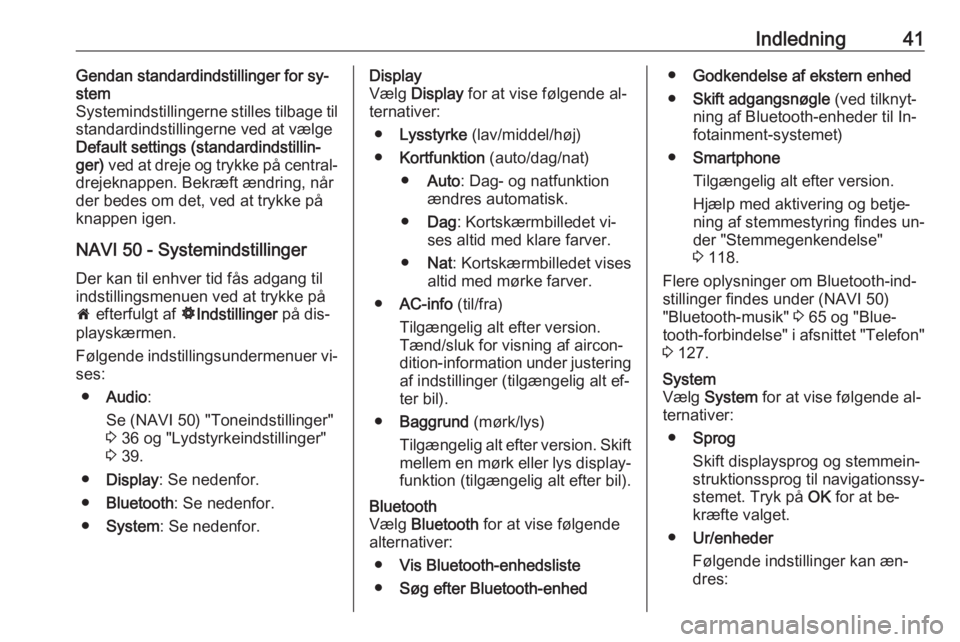
Indledning41Gendan standardindstillinger for sy‐
stem
Systemindstillingerne stilles tilbage til
standardindstillingerne ved at vælge
Default settings (standardindstillin‐
ger) ved at dreje og trykke på central‐
drejeknappen. Bekræft ændring, når
der bedes om det, ved at trykke på
knappen igen.
NAVI 50 - Systemindstillinger
Der kan til enhver tid fås adgang til
indstillingsmenuen ved at trykke på
7 efterfulgt af ÿIndstillinger på dis‐
playskærmen.
Følgende indstillingsundermenuer vi‐
ses:
● Audio :
Se (NAVI 50) "Toneindstillinger"
3 36 og "Lydstyrkeindstillinger"
3 39.
● Display : Se nedenfor.
● Bluetooth : Se nedenfor.
● System : Se nedenfor.Display
Vælg Display for at vise følgende al‐
ternativer:
● Lysstyrke (lav/middel/høj)
● Kortfunktion (auto/dag/nat)
● Auto : Dag- og natfunktion
ændres automatisk.
● Dag : Kortskærmbilledet vi‐
ses altid med klare farver.
● Nat: Kortskærmbilledet vises
altid med mørke farver.
● AC-info (til/fra)
Tilgængelig alt efter version.
Tænd/sluk for visning af aircon‐
dition-information under justering
af indstillinger (tilgængelig alt ef‐
ter bil).
● Baggrund (mørk/lys)
Tilgængelig alt efter version. Skift
mellem en mørk eller lys display‐ funktion (tilgængelig alt efter bil).Bluetooth
Vælg Bluetooth for at vise følgende
alternativer:
● Vis Bluetooth-enhedsliste
● Søg efter Bluetooth-enhed●Godkendelse af ekstern enhed
● Skift adgangsnøgle (ved tilknyt‐
ning af Bluetooth-enheder til In‐
fotainment-systemet)
● Smartphone
Tilgængelig alt efter version. Hjælp med aktivering og betje‐
ning af stemmestyring findes un‐ der "Stemmegenkendelse"
3 118.
Flere oplysninger om Bluetooth-ind‐
stillinger findes under (NAVI 50)
"Bluetooth-musik" 3 65 og "Blue‐
tooth-forbindelse" i afsnittet "Telefon"
3 127.System
Vælg System for at vise følgende al‐
ternativer:
● Sprog
Skift displaysprog og stemmein‐
struktionssprog til navigationssy‐
stemet. Tryk på OK for at be‐
kræfte valget.
● Ur/enheder
Følgende indstillinger kan æn‐
dres:
Page 60 of 147

60AUX-indgangkraftig opbremsning, en pludselig
ændring i kørselsretningen eller en
ulykke.
R15 BT USB, R16 BT USB, CD16 BT USB, CD18 BT USB -
Brug af AUX-indgang
Tryk på MEDIA eller
AUDIO/SOURCE for at skifte lydkilde
til AUX-funktion, og tænd derefter for
det eksterne udstyr. AUX vises på
skærmen.
AUX-indstillinger
Tryk på SETUP for at få adgang til
indstillingsmenuen.
Vælg AUX IN, og drej på OK, indtil
den ønskede indstilling er valgt:
● HI (300 mV)
● MID (600 mV)
● LO (1200 mV)
CD35 BT USB - Brug af AUX-
indgang
Tryk på MEDIA for at aktivere AUX-
funktionen, og tænd derefter for det
eksterne udstyr. Jack vises på skær‐
men.NAVI 50 - Brug af AUX-indgang
Der kan til enhver tid fås adgang til
mediemenuen ved at trykke på 7 ef‐
terfulgt af t/ü MEDIER på display‐
skærmen.
Der skiftes mellem eksterne kilder
ved at trykke på S i øverste venstre
hjørne. Der findes følgende valgmu‐
ligheder:
● USB : Se (NAVI 50) "USB-port"
3 61.
● iPod : Se (NAVI 50) "USB-port"
3 61.
● BT: Se (NAVI 50) "Bluetooth-mu‐
sik" 3 65.
● Aha : AhaⓇ-applikation til
smartphones (tilgængelig alt ef‐
ter version).
Se "Brug", Yderligere funktioner
(NAVI 50) i afsnittet "Indledning"
3 24.
● AUX : Vælg for at ændre lydkilde
til AUX-funktion og slå derefter den eksterne enhed til.NAVI 80 - Brug af AUX-indgang
Ændr lydkilden til AUX-funktion for at
afspille indhold fra et tilsluttet eksternt
udstyr.
Adgang til mediemenuen fra Startsi‐
den fås ved at trykke på MENU, derpå
Multimedia efterfulgt af Medier på dis‐
playskærmen.
Tryk på < for at åbne en genvejs‐
menu. Der findes følgende valgmulig‐
heder:
● Stik til eksterne enheder : Ændr
lydkilden til AUX-funktion og slå
derefter den eksterne enhed til.
● USB : Se (NAVI 80) "USB-port"
3 61
● Bluetooth-forbindelse : Se
(NAVI 80) "Bluetooth-musik"
3 65
● SD-kort
● Cd-afspiller
Page 63 of 147

USB-port63NAVI 50 - Afspilning af musik via
USB-stik
Mp3-afspiller / USB-drev / iPod
Systemet registrerer lydenheden, når en USB-enhed tilsluttes, og det ak‐
tuelle spor vises automatisk. Enheds‐ typen (Mp3-afspiller/USB-drev eller
iPod) genkendes også, og den rele‐
vante lydkildefunktion (USB eller iPod) vælges automatisk.
Når menuen t/ü MEDIER er aktiv, er
følgende undermenuer tilgængelige:
● Hoved /Afspiller
● Liste
● Alternativer
Der skiftes mellem lydkilderne ved at
trykke på S i øverste venstre hjørne.
Der findes følgende valgmuligheder:
● USB : Vælg at ændre lydkilden til
USB-funktion.
Bemærkninger
Under brug oplades eller bibeholdes batteriet på en tilsluttet USB-enhed.
● iPod : Vælg at ændre lydkilden til
iPod-funktion.● BT: Se NAVI 50 "Bluetooth-mu‐
sik" - 3 65.
● Aha : AhaⓇ-applikation til
smartphones (tilgængelig alt ef‐
ter version).
Se "Brug", Yderligere funktioner
(NAVI 50) i afsnittet "Indledning"
3 24.
● AUX : Se NAVI 50 "Brug af AUX-
indgang" 3 59.Hoved/Afspiller
Tryk for at vise det aktuelle spor. På
denne displayskærm er følgende al‐
ternativer tilgængelige:
● l (tryk for at springe til fore‐
gående spor, tryk og holde nede
for at spole tilbage)
● =/l (tryk for at afbryde midlerti‐
digt/afspille)
● m (tryk for at springe til næste
spor, tryk og holde nede for at
spole frem)Liste
Viser en liste over sporene i det ak‐ tuelle album/den aktuelle mappe.
Tryk på et bestemt spor for at afspille
det direkte.Bemærkninger
Album anføres som standard i alfab‐
etisk rækkefølge.
Hvis der er tilsluttet et USB-drev, er alle mapper på samme niveau i træ‐ strukturen.
Gå tilbage til foregående niveau i
mappetræstrukturen ved at trykke
på ò.Alternativer
Tryk for at vise følgende alternativer:
● Gentag (fra/spor/mappe/alle)
● Bland (til/fra)
NAVI 80 - Afspilning af musik via
USB-stik
Mp3-afspiller / USB-drev
Ændr lydkilden til USB-funktion for at
afspille filer fra en tilsluttet USB-en‐ hed.
Adgang til mediemenuen fra Startsi‐
den fås ved at trykke på MENU, derpå
Multimedia efterfulgt af Medier på dis‐
playskærmen.
Page 118 of 147

118Genkendelse af stemmeGenkendelse af
stemmeGenerelt ..................................... 118
Navigationsstyring .....................120
Telefonstyring ............................ 120Generelt
Stemmegenkendelsesfunktionengør, at du kan udføre visse funktioner
via stemmeinput.
For at sikre at samtaler, der føres inde i bilen, ikke starter utilsigtede opkald
til en lagret kontakt, skal stemmegen‐
kendelsesfunktionen først aktiveres
med 5 på ratknapperne.
Oversigt over betjeningsorganer 3 6.
CD35 BT USB Det håndfri telefonsystems stemme‐
genkendelse gør det muligt at betjene visse af mobiltelefonens funktioner
ved hjælp af talte kommandoer.
Der kan laves voice tags til kontakter
i bilens telefonbog, så du kan ringe til
en kontakt uden manuelt at vælge
navn eller nummer på den, der skal ringes til.
I tilfælde af betjeningsfejl bliver man
bedt om at gentage den ønskede
kommando, eller de tilgængelige al‐
ternativer afspilles.NAVI 50
Stemmegenkendelsesfunktionen i
det håndfri telefonsystem, der er til‐ gængelig alt efter version, giver dig
mulighed for at betjene visse funktio‐
ner i en kompatibel smartphone ved
hjælp af talte kommandoer.
Se "Telefonstyring" i dette afsnit
3 120.
For at bekræfte at en parret og tilslut‐ tet smartphone er kompatibel med
stemmegenkendelsesfunktionen,
skal du trykke på 7 efterfulgt af
ÿ Indstilling på displayskærmen.
Vælg derpå Bluetooth efterfulgt af Vis
Bluetooth-enhedsliste . Listen viser de
parrede enheder, og 5 vises sammen
med navnet på smartphonen som
tegn på, at den er kompatibel.
Bemærkninger
Hvis den er understøttet, vil sprog‐
indstillingen på din smartphone
automatisk blive anvendt af Infotain‐
ment-systemet til stemmegenken‐
delse.